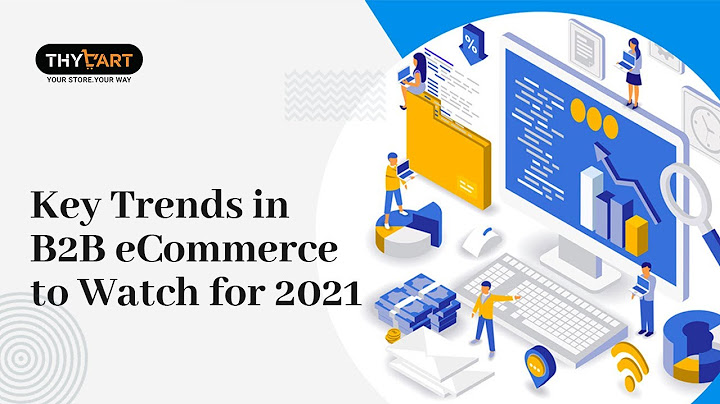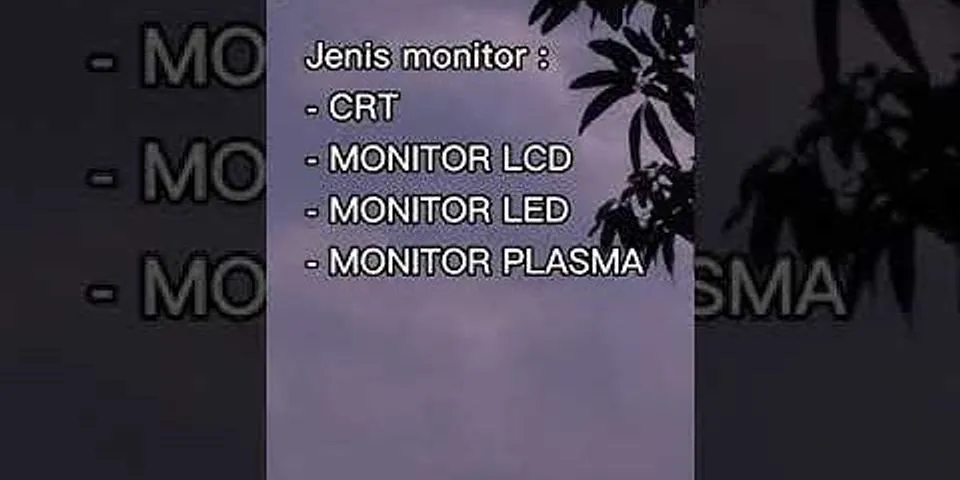9 Langkah Cara Merakit Komputer Lengkap dengan Gambar – Sebelum kita mmeulai proses perakitan, hendaknya kita mencermati masing-masing hardware (diantaranya motherboard, monitor, cd/dvd rom, printer, I/O card (jika ada), scanner) yang telah kita beli atau telah kita miliki, guna memastikan bahwa masing-masing hardware telah dilengkapi dengan buku panduan (manual) dan driver-driver yang diperlukan nantinya. Disini kita akan membahas lengkap bagaimana cara merakit komputer yang benar lengkap dengan gambar.\ Langkah Merakit KomputerBerikut merupakan langkah-langkah yang hendaknya diperhatikan di dalam merakit sebuah komputer, diantaranya: 1. Pemasangan Processor Pasanglah processor sesuai pada tempatnya (socketnya), perhatikan tanda pada processor harus ditempatkan sesuai tanda yang ada di socket tersebut (tidak boleh terbalik). Kemudian kunci tangkai pengunci yang biasanya terdapat di sisi socket processor. Perhatikan kode titik pada sisi processor dengan bentuk miring merupakan petunjuk agar bagian processor terpasang pada bagian slot yang mempunyai tanda yang sama. Kemudian bacalah dengan baik manual processor dari pabriknya. Jika kurang hati-hati atau terbalik memasang processor dapat berakibat fatal. Kemudian pasanglah kipas pendingin diatasnya. Pada jenis motherboard tertentu socket processor dibuat bersatu dengan papan circuit yang khusus. Sehingga pemasangan processor cukup dengan hanya memasang papan circuit itu ke motherboard dan kemudian menguncinya dengan baik. Pemasangan processor pada socket ataupun tempat yang ada pada motherboard tidak boleh terbalik karena dapat mengakibatkan motherboard ataupun processor menjadi rusak. 2. Pemasangan Motherboard Pada motherboard, atur posisi jumper konektor sesuai dengan yang sudah tertulis di dalam panduan dari pabrik. Cabutlah konektor plastik jumper penghubung antar pin yang ada pada motherboard, kemudian pindahkan motherboard ke posisi lain yang menghubungkan kaki pin dengan pin lainnya sesuai dengan anjuran yang tertulis di dalam buku manual motherboard. Biasanya pada buku manual telah diterangkan tentang posisi jumper tertentu sesuai dengan jenis processor yang akan dipergunakan. Perhatikan dengan cermat agar kita dapat mencapai hasil yang baik. Sesuaikan posisi jumper tersebut dengan jenis processor yang akan dipasang. Penyetelan posisi jumper memungkinkan motherboard memberikan listrik secara tepat dan sesuai dengan kebutuhan listrik yang diperlukan oleh processor. Apabila salah akan berakibat processor menjadi rusak. 3. Pemasangan Memori RAM Hendaknya memori RAM terpasang pada tempatnya dengan baik. Perhatikan sudut memori yang biasanya berlekuk (cut out) harus ditempatkan secara hati-hati. Jika terbalik memasangnya, maka memori akan sulit dimasukkan. Pada jenis memori SDRAM/DDRAM, dudukan memori pada motherboard memiliki pengunci yang akan bergerak mengunci secara bersama dengan masuknya memori ke dudukan tersebut. 4. Pemasangan Harddisk Dan CD/DVD-RW  Langkah awal di dalam memasang harddisk dan CD/DVD-RW yaitu dengan meletakkan cassing dalam posisi tegak, kemudian pasanglah harddisk pada tempat yang disediakan oleh cassing. Lalu kunci harddisk dengan baut menggunakan obeng plus. Untuk pemasangan CD/DVD-RW, lakukan pemasangan CD/DVD-RW pada bagian depan cassing. Kemudian kunci CD/DVD-RW dengan baut menggunakan obeng plus. Lalu sambungkan kabel khusus power supply ke konektor power yang terdapat pada masing-masing harddisk dan CD/DVD-RW. 5. Pemasangan VGA Card Dan Sound Card Pada langkah ini, pemasangan device dilakukan jika dianggap perlu dan sesuai dengan kebutuhan. Karena pada dasarnya motherboard telah memiliki VGA dan Sound Internal di dalamnya. Namun jika dirasa perlu untuk memasang device ini, hendaknya diperhatikan slot tempat pemasangan VGA atau Sound Card secara hati-hati. Buka pengunci yang ada pada masing-masing sisi slot yang ada, kemudian VGA atau Sound Card sesuai dengan panduan buku manual yang ada. Setelah VGA atau Sound Card terpasang, kunci kembali pengait VGA atau Sound Card tadi. 6. Pemasangan Motherboard Ke Dalam Cassing Cassing (kotak pelindung CPU) merupakan pelindung dan juga tempat dimana komponen-komponen utama pembentuk CPU ditempatkan. Sebelumnya Motherboard dikaitkan dengan pengait plastik yang biasa disediakan oleh pabrik cassing, ke dalam lubang yang terdapat pada motherboard. Pada sudut yang memungkinkan untuk ditempatkan baut, bautlah motherboard tersebut pada cassing untuk menghindari terjadinya pergeseran motherboard pada waktu kita memindah-mindahkan CPU nantinya. 7. Pemasangan Power Supply Pasanglah kabel khusus power supply (catu daya) ke motherboard, biasanya dituliskan dengan P8 dan P9. Kabel berwarna hitam yang pada kedua konektornya haruslah dipasang secara berdampingan. Apabila dipergunakan jenis motherboard jenis ATX, maka pasanglah kabel power supply yang khusus untuk slot power ATX yang terdapat pada motherboard tersebut. 8. Pemeriksaan Hasil RakitanSetelah komputer selesai dirakit, hendaknya dilakukan pemeriksaan melalui BIOS. Cek apakah semua komponen yang terpasang pada motherboard terkoneksi dengan baik. Kemudian simpan dan keluarlah dari sistem BIOS. Lalu selanjutnya install seluruh System Operasi yang akan digunakan, lalu install seluruh Driver (baik VGA, Sound, maupun driver pendukung lainnya) yang diperlukan. 9. Langkah Memperbaiki Jika Terjadi Kesalahan Dalam Perakitan
Demikian pembahasan mengenai 9 Langkah Merakit Komputer Lengkap dengan Gambar, semoga bermanfaat. Baca juga:
3. Tang Lancip (Capit Buaya) 4. Multimeter/Multitester
Motherboard adalah papan induk atau papan rangkaian utama pada komputer, yang berisi rangkaian elektronik yang berfungsi sebagai pusat pengolahan.
Processor adalah komponen komputer yang paling utama karena sangat menentukan baik buruknya kinerja komputer (otaknya komputer). Berfungsi sebagai pengolah data didalam sistem komputer. Jenis processor yang sering dipakai dalam merakit pc/komputer sendiri yang baik dan benar untuk game maupun biasa ada 2 yaitu Intel dengan tipe pentium III, pentium 4, dual core, quad core, core i3, core i5, core i7 dan AMD dengan tipe sempron, athlon, sampai phenom.
Heatsink adalah kipas pendingin processor dan komponen yang lain, karena suhu di processor sangat panas sekali.
Harddisk adalah sebuah komponen perangkat keras yang menyimpan data sekunder dan berisi piringan magnetis. Berfungsi sebagai penyimpan data untuk dapat meningkatkan kinerja komputer.
RAM (Random Acces Memory) adalah Internal Memory, yang berfungsi untuk menyimpan data.
6. Floppy Disk Drive (FDD) FDD adalah sebuah perangkat penyimpanan yang berfungsi untuk menghubungkan perpindahan data, pembacaan data atau “ penulisan” data dari PC kedalam sebuah Disket.
CD/DVD ROM adalah sebuah perangkat penyimpanan yang berfungsi untuk menghubungkan data, perpindahan data, pembacaan data atau “ penulisan” data dari PC kedalam sebuah CD/Kaset.
8. Kartu Grafis (VGA Card) VGA Card (Video Graphics Adapter) adalah sebuah komponen yang berfungsi untuk menerjemahkan keluaran komputer ke monitor. Untuk proses desain grafis atau bermain permainan video, diperlukan kartu grafis yang berdaya tinggi.
Sound Card adalah sebuah perangkat yang berbentuk lempengan PCB dan mampu mengolah serta menghasilkan suara. Bertugas untuk menunjang fungsi suara dalam PC multimedia.
Power Supply adalah sebuah perangkat komputer yang berfungsi untuk mengalirkan listrik ke setiap bagian komputer agar dapat berjalan.
Casing komputer merupakan sebuah rumah berbentuk kotak yang dibutuhkan oleh perangkat-perangkat komputer seperti Processor (CPU), Motherboard, hardisk dan peranti-peranti yang lain. Selain itu casing komputer juga digunakan untuk melindungi perangkat-perangkat yang sangat sensitif seperti motherboard, floppy drive, power supply, hard disk drive dan komponen-komponen lainnya.
Keyboard adalah perangkat keras pada komputer yang berbentuk papan dengan berbagai macam fungsi perintah yang selanjutnya dikirim ke perangkat CPU. Keyboard terdiri dari banyak tombol ketik dengan simbol masing-masing. Mulai dari awal ditemukannya sampai sekarang, keyboard sudah mengalami banyak penyesuaian. Mouse komputer merupakan perangkat keras yang termasuk dalam golongan perangkat input (masukan). Fungsi mouse komputer adalah mengatur pergerakan kursor secara cepat, selain itu juga untuk memberikan suatu perintah dengan hanya menekan tombol pada mouse komputer. Di dalam perangkat mouse ini, terdapat sebuah bola kecil yang akan menangkap pergerakan mouse dan mentransfer sinyal listrik ke perangkat pemroses (CPU). Dengan demikian, mouse komputer dapat secara cepat melakukan kinerjanya sebagai perangkat masukan.
Monitor adalah perangkat keras yang digunakan sebagai alat output data secara grafis pada sebuah CPU, monitor juga kerap disebut sebagai layar tampilan komputer. Monitor merupakan salah satu perangkat keras (Hardware) yang digunakan sebagai penampilan output video dari pada sebuah CPU, dan kegunaannya tersebut tidak dapat dipisahkan dalam pemakaian suatu komputer, sehingga dikarenakan monitor itu sebagai penampilan gambar maka tentunya komputer sangat sulit digunakan dan bahkan sama sekali tidak dapat digunakan tanpa menggunakan monitor. Monitor disebut juga dengan VDU (Visual Display Unit).
2. Langkah-langkah Perakitan
1. Letakkan motherboard pada tempat yang datar dan jangan lupa beri alas dengan permukaan yang lembut agar motherboard tidak tergores atau putus jalur komponennya.
5. Siapkan casing untuk pemasangan semua komponen yang sudah di sediakan.
7. Setelah itu masukkan motherboard pada casing secara perlahan agar motherboard tidak rusak. Pada saat pemasangan motherboard, perhatikan konektor mouse, keyboard, serial, vga dan sound agar terpasang dengan panel yang terdapat pada casing dengan benar.
8. Kemudian bautlah motherboard dengan dudukannya agar kuat dan tidak goyang.
11. Kemudian bautlah CD ROM yang telah terpasang tadi dangan raknya agar tidak goncang. Kemudian pasangkan kabel power dan kabel data atau kabel ATA CD ROM pada motherboard.
13. Setelah harddisk terpasang lalu pasang kabel data atau kabel ATA harddisk pada motherboard dan pada harddisk itu sendiri.
14. Pasang konektor power supply pada tempatnya yang terdapat di motherboard. Jika pemasangan ini salah maka akan mengakibatkan kerusakan yang fatal pada motherboard.
15. Kemudian tancapkan konektor power / restart / hdd lad / power lad dan pad konektor lainnya yang terdapat di motherboard seperti gambar berikut.
16. Setelah semua komponen telah terpasang kemudian pasang penutup casing dengan benar.
Selesai kemudian perakitan tersebut harus kita tes apakah berhasil atau tidak. Pasang kabel port VGA ke monitor kemudian power monitor dan CPU ke saklar listrik, selanjutnya hidupkan bila komputer dapat BOOTING maka perakitan berhasil. Bila tidak dapat BOOTING berarti perakitan belum sempurna, maka harus disempurnakan terlebih dahulu bila nanti ingin menginstal Sistem Operasi nya dengan cara cek kembali semua komponen yang telah terpasang apakah sudah benar atau tidak. Diposting oleh Kazuto Kirito Sumber : http://regatb.blogspot.co.id/2015/11/langkah-langkah-merakit-pc-beserta.html Page 2

Assalamualaikum Wr. Wb. yooo whats up whats up whats up whats up whats.... sampe kapan haha, oke so whats up gaes hehe kali ini saya cowok tampan dari SMK NEGERI 8 SEMARANG :v akan mengajarkan kepada kalian tentang cara merakit komputer atau PC dengan benar yok simak detailnya gimana. Oke buat yang belum pernah mencoba sendiri, merakit PC itu sepertinya susah dan membingungkan. Padahal sebenernya tidak terlalu banyak proses yang harus dilakukan pada saat merakit PC. Melalui artikel ini saya akan share step by step cara merakit PC beserta gambarnya. Dan kalian akan melihat betapa mudahnya merakit PC sendiri. Mari kita mulai! Langkah Langkah Merakit PC Beserta Gambarnya Lengkap 1. Alat dan Bahan Alat : 1. Obeng Plus (+) 2. Obeng Minus (-) 3. Tang Lancip (Capit Buaya) 4. Multimeter/Multitester 5. Pinset 6. Gelang Anti Static Bahan : 1. Motherboard Motherboard adalah papan induk atau papan rangkaian utama pada komputer, yang berisi rangkaian |

Pos Terkait
Periklanan
BERITA TERKINI
Toplist Popular
#1
#2
#4
#5
#6
#7
Top 8 apa itu benedict dan biuret? 2022
1 years ago#8
#9
#10
Top 6 apa itu self pick up grabfood? 2022
2 years agoPeriklanan
Terpopuler
Periklanan
Tentang Kami
Dukungan

Copyright © 2024 toptenid.com Inc.